一个账号两根网线两个路由器怎么接(两个路由器用网线连接)
一、一个账号两根网线两个路由器怎么接
一、两台路由器串接即可
二、两台路由器的配置如下:
(一)第一台路由器A(主路由器)的配置方法如下:
1、网线一端接路由器的LAN口,另一端接电脑的网口;
2、打开浏览器,输入192.168.1.1(即路由器的IP地址),输入路由器帐号和密码(参见路由器盒子上的标签或说明书);
3、点下一步;

4、在上网方式中选择PPPoE(ADSL虚拟拨号),点下一步;
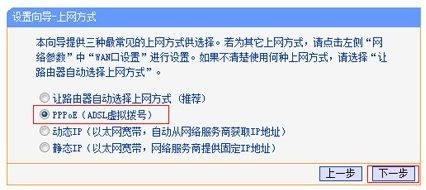
5、在上网帐号中输入宽带运营商提供的宽带帐号,上网口令中输入宽带密码;

6、在SSID中设置无线网络名称,选中WPA-PSK/WPA2-PSK的加密方式,在PSK密码中设置不小于8位的无线密码;

7、点击重启,路由器设置成功;
8、网线两端分别接路由器的WAN口和猫的LAN口。
(二)第二台路由器B(副路由器)的配置方法如下:
1、网线一端接路由器的LAN口,另一端接电脑的网口;
2、打开浏览器,输入192.168.1.1(即路由器的IP地址),输入路由器帐号和密码(参见路由器盒子上的标签或说明书);
3、展开DHCP服务器——DHCP服务,选中不启用DHCP服务器,点保存;
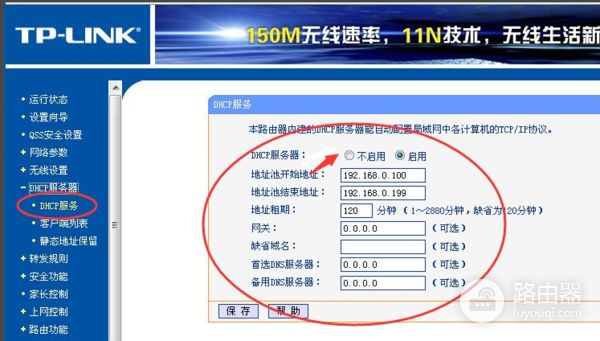
4、展开网络参数——LAN口设置,更改路由器LAN IP地址,比如:主路由器IP是192.168.1.1;
那么副路由器就更改为192.168.1.2(与主路由器IP不同即可);
完成后点保存。
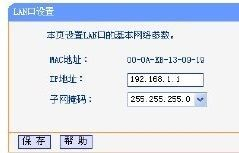
(三)设置完成后,网线一端接路由器A的LAN口,另一端接路由器B的LAN口。
注:路由器B的WAN口是闲置的。
二、两个路由器用网线连接
两个路由器用网线连接方法:
第一种方内法:动态IP方式(容第一个路由为主路由,第二个路由为从路由)
1、从路由器插上电,先不要接主路由LAN口,把从路由器复位(恢复出厂);
2、电脑连接从路由器任一LAN 口, 进入设置页面;
3、按照动态I P方式设置;
4、然后再设置一下SSID、加密方式和密码;
5、保存、重启;
6、设置好以后,把主路由LAN 口接出来的网线接在从路由器的WAN口上。
第二种方法:无线AP方式
1、先将电脑连接从路由器的LAN端口,把从路由的IP地址改了。
例如多数的路由器地址都是192.168.1.1,我们只要将从路由器IP地址改为192.168.1.10即可;
2、再在设置里将从路由器的DHCP功能关闭;
3、最后将主路由器接出来的网线接在从路由器的LAN端口上(随便哪一个都行),注意不能是WAN端口。
三、两个路由器怎么通过网线连接
大家好,我是大明、我来回答这个问题。

两台路由器串联,需要设置副路由器的LAN端口地址,SSⅰd,以及上网模式都需要设置,接下来我就详细说一下具体的连接方法和设置步骤。
副路由器的设置方法: 首先关闭主路由器,然后将副路由器打开接通电源,用手机登录无线路由器的后台操作界面,找到LAN端口设置选项,
接着将LAN端口的ip地址设置成与主路由器的LAN不一样的网段,例如主路由器的ⅰp是192.168.0.1,那么副路由器就设192.168.1.1.
然后再找到无线SSⅠd的选项,将副路由器的SS id名称设置成与主路由器不一样的名称,避免网络冲突,最后将上网模式设置成动态ip。

两台路由器的连接方法: 设置完副路由器之后就可以连接两台路由器了,准备一根网线,一端连接是主路由器的LAN端口,另一端连接是副路由器的Wan端口,这样就完成了两台路由器的串联。
总结: 连接两台路由器之前,一定要先设置好副路由器的LAN端囗地址,上网模式,SSⅠd,设置这些就是为了避免与主路由器产生网络冲突,最后设置完成后切记要将“副路由器”的WAN端口上网模式设置为“动态IP”。














